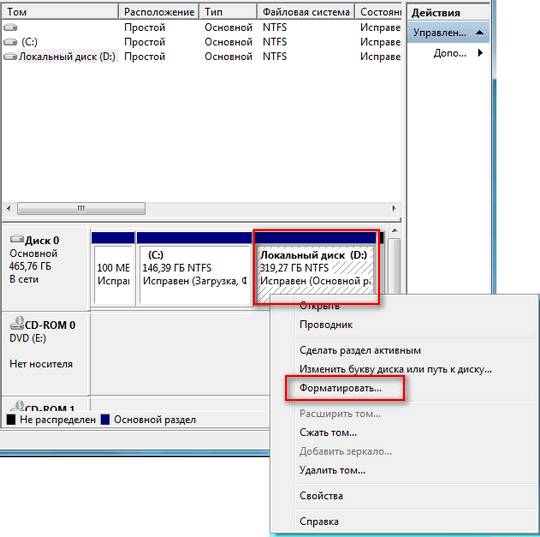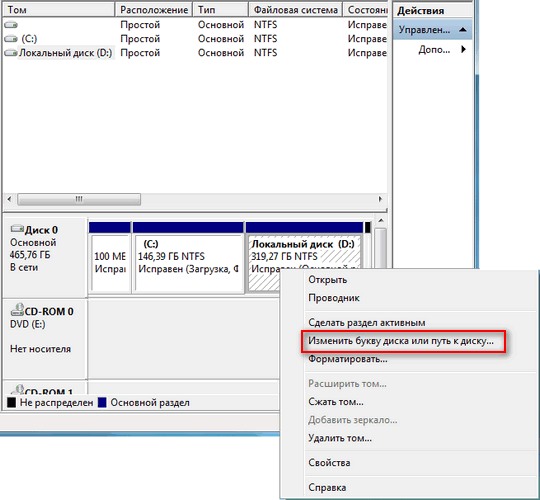- Не видит разделы при установке Windows 7
- Проверка надёжности соединений
- Отсутствие драйвера SATA
- Загрузка нового образа
- Интеграция драйвера
- Ручная загрузка драйвера
- Не видит разделы при установке Windows 7
- При установке windows7 не видит разделы жесткого диска
- После установки — система Windows 7 не видит разбитый жёсткий диск
Не видит разделы при установке Windows 7
Подготовили компьютер к установке Windows 7 или XP, запустили процесс инсталляции, но в окне выбора диска не появился ни одни жесткий диск или его разделы? Установщик не видит ни одного жесткого диска, куда бы можно было выполнить инсталляцию «семерки»? С проблемой сталкивались все пользователи во время перехода с XP на Виндовс 7. Причин ее появления может быть несколько:
- используемый при установке Виндовс дистрибутив распространяется без интегрированных драйверов для контроллера SATA (основная причина);
- отошел разъем питания или шлейф, поэтому жёсткий диск не определяется;
- вам попалась проблемная сборка Windows 7.
В статье рассмотрены возможные причины, по которым установщик XP и «семерки» не видит ни один жесткий диск, с возможными методами избавления от них.
Проверка надёжности соединений
Нередки случаи, когда перед переустановкой Windows пользователь отключает один HDD. В таком случае можно случайно зацепить шлейф, соединяющий второй HDD с материнской платой или блоком питания. Прежде чем впадать в панику при неработоспособности HDD в Виндовс, или когда ни одна программа с LiveCD или WinPE не видит винчестер, проверьте, подключено ли к нему питание и надёжно ли подключен SATA-шлейф. При возможности соедините жесткий диск с компьютером и блоком питания при помощи других штекера SATA-разъема и кабеля питания.
Отсутствие драйвера SATA
Если при установке XP или «семерки» инсталлятор не видит винчестер, подключенный посредством интерфейса SATA, вероятнее всего в образ не были интегрированы драйверы для SATA-контроллера. Решений в таком случае может быть несколько:
- загрузка нового образа, автор которого включил драйвер SATA-контроллера в дистрибутив;
- интеграция соответствующего драйвера в образ Windows XP или «семерки» вручную при помощи nLite и vLite соответственно;
- ручное добавление недостающих программных компонентов, которые были загружены ранее для устанавливаемой версии XP или Виндовс 7 требуемой разрядности.
Загрузка нового образа
В большинстве случаев проще всего скачать и записать на флешку другой образ. Помимо названных случаев, этот метод применим, когда попалась «кривая» сборка, файл формата ISO загрузился с ошибкой (-ками), что маловероятно при использовании торрент-клиентов, или же произошел сбой во время копирования установочных файлов на флешку (возможно, на ней присутствуют поврежденные секторы).
Интеграция драйвера
Имея установленную программу nLite для XP (рассмотрим на ее примере) или ее аналог для «семерки» под названием vLite, в дистрибутив с инсталляционными файлами Windows можно интегрировать недостающее ПО.
- Распаковываем содержимое ISO-файла в любой каталог.
- Загружаем SATA-драйвер и распаковываем его.
- Запускаем nLite и задаем путь к папке с установочными файлами.
- Из доступных функций выбираем «Драйверы» и «Загрузочный ISO».
- Жмем «Добавить», кликаем «Папка драйверов» и задаем путь к каталогу, куда разархивировали файл на 2-м шаге.
- Выбираем версию программного продукта, если система видит несколько.
- Отмечаем пункт «Драйвер тестового режима» и выделяем все строки в расположенной ниже форме.
- Запускаем процесс интеграции.
- По окончании создания образа записываем его на флешку заново и проверяем, видит ли установщик жесткий диск.
Ручная загрузка драйвера
Если нет желания выполнять приведенные выше трудоемкие процедуры (а в случае с образом «семерки» процесс затянется на несколько минут), добавление загруженного заранее драйвера можно выполнить при установке Windows.
- Загружаем драйвер для SATA-контроллера. Лучше всего воспользуйтесь официальным ресурсом поддержки вашего ноутбука или материнской платы.
- Распаковываем архив на загрузочную флешку с установочными файлами Windows XP или «семерки» (в этот раз рассмотрим на ее примере). Как правило, в архиве располагаются файлы для обеих разрядностей Виндовс, потому можете разархивировать его на винчестер, а затем скопировать папку с драйвером для требуемой разрядности на USB-накопитель.
- Загружаемся с флешки и выполняем все процедуры, как ранее, пока не попадем в пустое окно, в котором должен отображаться жесткий диск или диски и их разделы.
- Кликаем «Загрузить».
- Указываем в качестве целевого каталога папку, где расположен драйвер для SATA-контроллера.
Спустя несколько секунд жесткий диск и его разделы отобразятся в привычном окне, после чего можно выбирать нужный том и выполнять установку Windows.
Не видит разделы при установке Windows 7
Здравствуйте, при установке Windows 7 у меня возникла проблема, которую сам к сожалению, не могу решить. В общем, при установке с DVD (так же пробовал с USB флешки), в какой-то момент (а именно на первом этапе установки), вылазит окошко:
Установка Windows
Выберите раздел для установки Windows
Но проблема в том, что окно пустое, т.е. разделов он не видит. Снизу надпись:
Драйверы не найдены. Чтобы загрузить драйвер запоминающего устройства для установки, нажмите кнопку «загрузить драйвер».
Устанавливал данную ОС на нетбук, и проблем не возникло.
Помогите пожалуйста решить данную проблему.
Lenovo b590 видит винчестер (100 mb disk0), но при установке не видит разделы диска
Нужна помощь принесли соседи ноут lenovo b590 win7 видит диск 0 windows 7 (0 Mb) винт на др. комп.
При установке windows7 не видит разделы жесткого диска
При установке windows7 не видит разделы жесткого диска/Зайти в виндоуз тоже не получается.
При установке Windows 7 не отображаются разделы для установки
Ноутбук HP envy 17 j184nr мне нужно установить вин 7 но при установке не показывает ни одного.
При установке Windows, видит SSD, но не могу его разделить, или поставить сам Windows
Пишу с телефона. Решил переустановить Винду с флешки. Винда 7 если что стояла на том же.
На одном из форумов вычитал, что можно поменять настройки BIOS’a (если я правильно понял, у кого-то была похожая проблема). Там тоже что-то упомянули про SATA. я пошарил по BIOS’у, обнаружил следующий раздел: Advanced -> Onboard PATA/SATA Adapters, в этом разделе по умолчанию было так:
Local Bus IDE Adapter [Both]
Onboard SATA-1 Adapter [Disabled]
Onboard SATA-2 Adapter [Disabled]
Я не совсем уверен, что это относится к моей проблеме, но может тут нужно что-то поменять? Или я ошибаюсь?)
Вначале загрузки как обычно появляется заставка HP с подсказками, типа нажмите F1 для того-то, ESС-для того-то. После чего, черный экран, на котором указана инфа о двух жестких (модель и объем), а дальше, компьютер тупо зависает.
Добавлено через 9 часов 31 минуту
В принципе, я отошел от темы. По сути, восстановление старой системы меня не интересует (к счастью, все нужное заранее скопировал на резервный диск, который создал специально для подобных случаев). Так что хотелось бы вернуться к изначальной, до сих пор не решенной, проблеме. Win7 у меня имеется в 2-х экземплярах, на 2-х разных носителях (DVD и USB). Уже несколько раз пробовал установить одну и вторую ОС, но, к сожалению, безрезультатно. И там, и там, одинаковая проблема: Не удается обнаружить драйвера (а именно: No drivers were found. Click Load Driver to provide a mass storage driver for installation. Но при нажатии на Load Driver, ничего не происходит, точнее драйвер не удается найти). Помогите пожалуйста решить проблему, самостоятельно к сожалению не смог разобраться (погуглив, ничего определенного не нашел 
При установке windows7 не видит разделы жесткого диска
Lenovo b590 видит винчестер (100 mb disk0), но при установке не видит разделы диска
Нужна помощь принесли соседи ноут lenovo b590 win7 видит диск 0 windows 7 (0 Mb) винт на др. комп.
Не видит жесткого диска при установке
здравствуйте, проблема такая, запускаю установку windows 7, выбираю страну, язык, но когда дело.
При установке Windows не видит ни одного жесткого диска
При установке винды не видит ни одного жесткого диска. Пишет ошыбку что-то вроде:К даному.
После переустановки ОС первый раз вставил флешку и при установке драйвера слетели все разделы жесткого диска
Здравствуйте еще раз, извиняюсь что пишу в этой теме, пишу просто с телефона. Такая проблема: после.
И х64 и х32 с USB и CD.
UEFI есть
ноут Dell latitude E6320
Вчера установил новую систему Х64 Win7 до этого стоял win7 x32.
Все прошло хорошо,но после скачивания обновлений для виндоуз при перезагрузке больше не включался.
И при попытке установки с любого носителя не видит разделы.
Я так понимаю, диск вы не конвертировали? (как он был на семёрке х32 со стилем разделов MBR, так вы и оставили его MBR, переустанавливая систему). Значит, в бут-меню БИОСа должно быть:
Secure boot — Disabled
UEFI boot — Disabled
Legacy (CSM) boot — Enabled
Добавлено через 2 минуты
Если не так — выставьте так. Может, загрузится вчера установленная система
gecata, ничего не конвертировал. Не совсем в этом ноуте понимаю где это посмотреть?
Загрузил оригинальную версию ru_windows_7_professional_with_sp1_x64_dvd_u_677024
Создал загрузочную флешку.
При выборе раздела для установки отформатировал оба раздела диска,зарезервированную область не форматировал и установил в первый раздел.
Встала отлично. Загружалась без проблем.Установил все нужные драйверы-тоже хорошо.
Решил установить обновления для win. скачались -установились,попросили перезагрузки и все.
виндоуз не загружается.
Решил обновить с той же загрузочной флешки, доходил до пустого выбора раздела,перезагружался и флешка больше не загружалась ,выходила надпись
Пробовал с CD- так же не видит разделов.
Причем при выборе загрузки драйвера он видит папки установленной виндоуз ну и флешку с CD.
Начитался всякого и проверял даже программой Victoria/но в ней не разбираюсь.
Выдает:Отсутствует DRSC+DRDY или винт не снимает BUSY. работа не возможна.

После установки — система Windows 7 не видит разбитый жёсткий диск
Здравствуйте дорогие друзья. В этой статье я хочу поговорить о том, почему после Установки windows 7 — не видит разбитый жёсткий диск. Я не спроста решил написать данную статью, просто было много вопросов по этому поводу, конечно материала на данную тему в интернете много, но всё таки люди задают вопросы и я думаю, что на моём сайте она будет не лишней.
Для чего разбивается жёсткий диск во время инсталяции операционной системы, ответ прост, для удобства хранения файлов, для того чтобы Ваши данные и файлы не кучковались на одном разделе с windows, для того что бы Вы могли устанавливать программы и игры на отдельный раздел жёсткого диска не трогая тем самым раздел с операционной системой. В общих чертах я думаю всем понятно для чего всё это нужно. Итак давайте начнём.
Допустим в процессе установки windows 7 Вы разбили жёсткий диск на два раздела. Первый раздел у Вас «C» на который Вы устанавливаете систему, а второй раздел «D» на который Вы будете в дальнейшем устанавливать игры, программы, закачивать фото и файлы. После установки системы Вы заходите в «Мой компьютер» и видите только раздел «C», а раздел «D» жёсткого диска система не видит. Что нужно сделать, что бы система видела второй раздел жёсткого диска? Кликаем правой клавишей мыши на «Мой компьютер» и выбираем вкладку «Управление». Появится окно где Вам нужно выбрать вкладку «Управление дисками».
У Вас появится вот такое окно, где будет отображаться Ваши разделы жёсткого диска.
Для того, что бы раздел «D» был виден в «Моём компьютере», кликните правой клавишей мыши на второй раздел и выберите вкладку «Форматировать». Внимание: После форматирования все данные находящиеся на жестком диске будут удалены.
После того как пройдёт форматирование, Вам нужно будет задать букву для этого раздела, если не задать букву, то система не будет видеть разбитый жёсткий диск. Как это делать, смотрите скриншоты ниже.
Вот в принципе и всё. Теперь Вы знаете, по какой причине windows 7 может не видеть разбитый жёсткий диск. Спасибо за внимание, удачи.
Технология ReadyBoost — Технология ReadyBoost, ускоряем работу системы windows 7.
Пропадает место на диске C — Почему пропадает место на диске «C».
Как создать загрузочную флешку — Как создать загрузочную флешку windows 7 для установки.